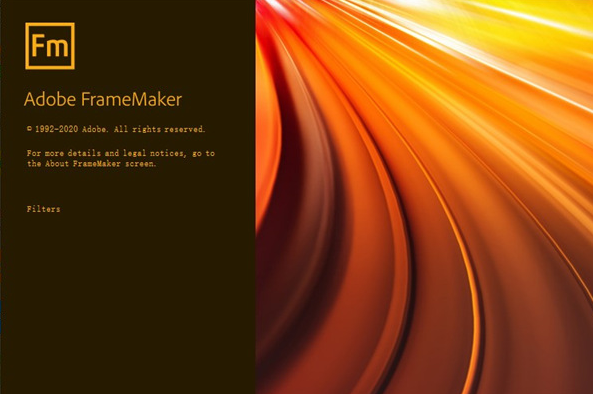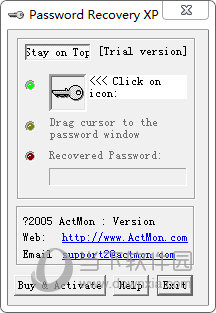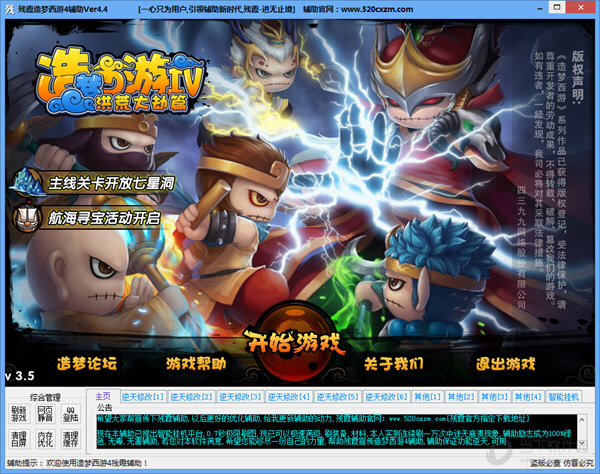Edge浏览器侧边栏怎么隐藏?Edge隐藏侧边栏方法下载
很多小伙伴下载都在使用微软的Edge浏览器,那么有时候更改到了设置或者是升级了新版本,就会出现侧边栏,许多用户表示它的出现使用起来不习惯,那么Edge浏览器侧边栏怎么隐藏?关于这个问题,今日软件教程内容就来为各位进行详细解答,接下来知识兔小编将会分享Edge隐藏侧边栏的方法,有需要的用户欢迎来知识兔查看吧。
Edge隐藏侧边栏方法:
1、知识兔双击打开软件,点击右上角的三个点“. . .”按钮。
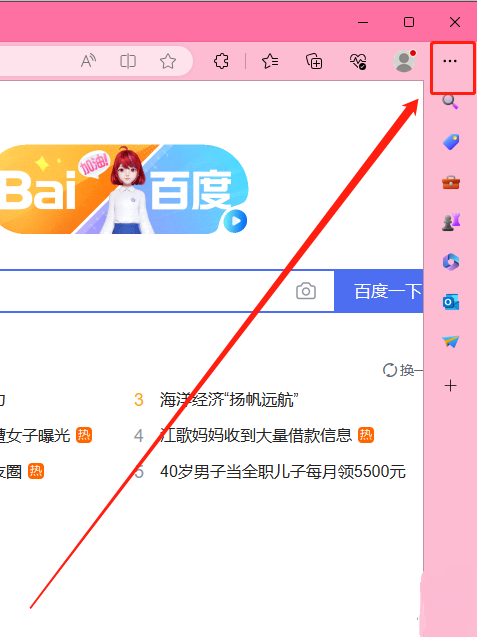
2、接着点击下方选项列表中的“设置”。
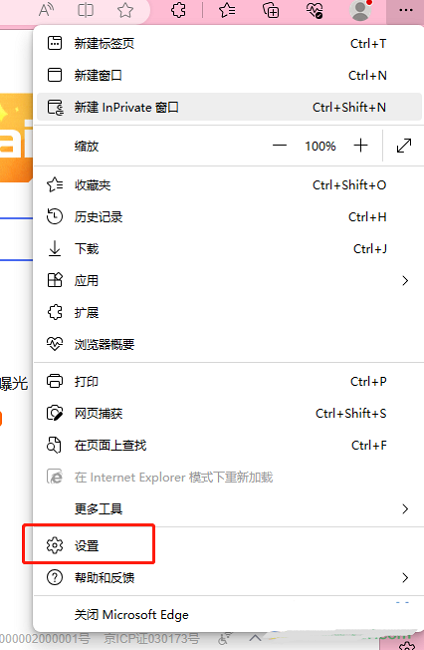
3、在打开的窗口界面中,点击左上角的三条横线图标,知识兔选择下方中的“侧栏”选项。
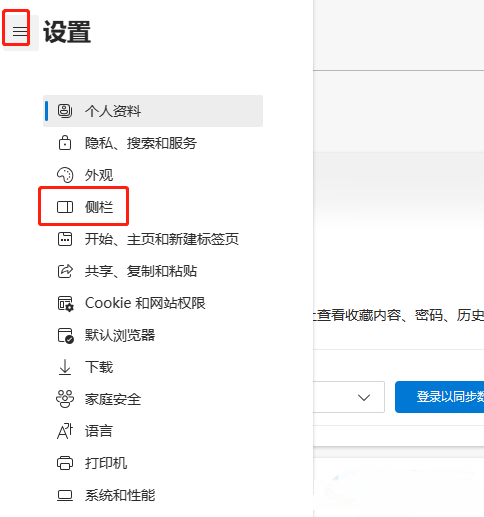
4、然后知识兔找到右侧中的“始终显示边栏”,最后将其开关按钮关闭就可以了。
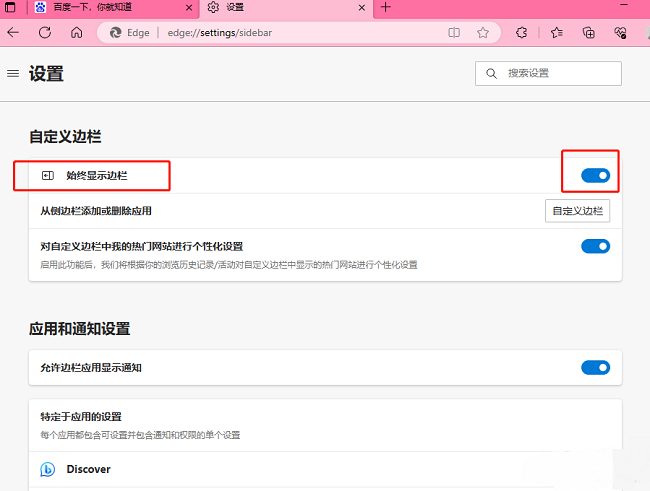
下载仅供下载体验和测试学习,不得商用和正当使用。

![PICS3D 2020破解版[免加密]_Crosslight PICS3D 2020(含破解补丁)](/d/p156/2-220420222641552.jpg)